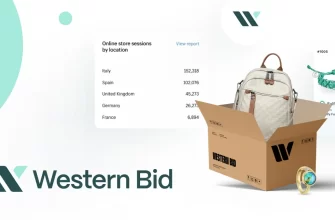Для правильной работы компьютера требуется программное обеспечение BIOS или UEFI. Это программа, содержащая набор основных функций, обеспечивающих инициализацию устройства, предоставляющую интерфейс конфигурации для некоторых устройств, обеспечивающую промежуточный уровень между аппаратным обеспечением и операционной системой и позволяющую загрузку с устройств массовой памяти операционной системы.
BIOS (базовая система ввода / вывода) и UEFI (интерфейс между операционной системой и микропрограммами) не используются одновременно. UEFI является преемником BIOS. Их функции аналогичны. Программное обеспечение чаще всего хранится в специальной интегральной схеме, FLASH-памяти, в корпусе с 8 контактами (SO-8, SOP-8, SOIC-8), обменивающимся данными через интерфейс SPI (2 синхронных DI, линии данных DO, CLK линия синхронизации, источник питания и дополнительные линии управления / конфигурации). Микросхема памяти, помимо пакета BIOS, часто содержит правильно распределенные области, содержащие программное обеспечение EC, системное программное обеспечение Ethernet, область ME, ключи, номера и информацию о конфигурации и многие другие данные.

Вы должны понимать, что без правильно функционирующего программного обеспечения BIOS / UEFI компьютер представляет собой лишь лоскутное одеяло из подключенных компонентов и систем. Он не может инициализировать устройства, выполнять процедуры POST (Power On Self Test), управлять источником питания, не говоря уже о запуске загрузчика, который позволяет загружать операционную систему. Перезапись, ошибка данных, хранящихся на карте памяти, повреждение ME или загрузка неправильного пакета BIOS / EFI могут вызвать следующие симптомы:
- Компьютер не включается.
- Черный экран.
- Через некоторое время компьютер выключится.
- Вентилятор работает на максимальной скорости.
- Компьютер висит на логотипе производителя.
- Черный экран на несколько десятков секунд после включения до появления логотипа производителя.
- Невозможно войти в BIOS.
- Клавиатура не работает.
- Нет изображения при включении, горят случайные индикаторы (HDD, Caps Lock, Power, Wi-Fi, Num Lock).
- Компьютер пищит.
- Компьютер медленно работает после обновления BIOS.
- Компьютер не включается после обновления BIOS.
Стоит знать, что обновление BIOS с помощью специального инструмента с веб-сайта производителя – это процедура, которая несет в себе риск повреждения компьютера. Хотя такие инструменты предотвращают загрузку пакета, который не подходит для данного компьютера, и проверяют, заряжен ли аккумулятор ноутбука и подключен ли адаптер переменного тока, бывают случаи, когда во время обновления возникает ошибка. Иногда это происходит из-за сбоя FLASH-памяти, иногда это просто случайность. В любом случае при программировании BIOS сначала очищается память, поэтому, если она запрограммирована неправильно или не полностью, ваш компьютер, скорее всего, не загрузится.
Еще более опасный процесс – это попытка загрузить модифицированный или неофициальный BIOS. Чаще всего это связано с принудительной загрузкой изображения, не предназначенного для данной платформы. Пропуск проверки совместимости версий, если вы не уверены, что материнская плата вашего компьютера на 100% является моделью, для которой кто-то внес изменения (в одной модели ноутбука может быть несколько разных материнских плат с разными несовместимыми BIOS), – лучший способ сделайте так, чтобы компьютер не включался.
Если компьютер не включается после обновления BIOS / EFI, возможно, будет невозможно загрузить правильную версию BIOS без распайки флэш-памяти и использования программатора. Используя программатор, вы можете загрузить правильный образ BIOS, но помните, что вам нужно получить ключ продукта Windows из поврежденного образа. Он расположен в разных местах в зависимости от модели компьютера. Опыт в этом вопросе позволяет специалистам СЦ Elmir найти и перенести функциональный ключ продукта BIOS из поврежденного пакета, если он там сохранен и не был перезаписан. То же самое касается серийных номеров, MAC-адресов, данных конфигурации и самого важного – региона ME.
Обратите внимание! Без правильного программирования региона ME компьютер не будет работать должным образом. Симптомы:
- долгая загрузка системы;
- медленная работа ноутбука;
- шумный вентилятор;
- самоотключение;
- неопознанные устройства в диспетчере устройств…
Это лишь некоторые из симптомов плохо запрограммированной области ME.
Необходимо помнить, что многие программы обновления содержат только необходимые для работы фрагменты пакета (только те, которые изменяются в процессе обновления), к тому же они часто не хранятся в пакете с программой, а встраиваются в EXE-файл. У вас должен быть ПОЛНЫЙ пакет для восстановления вашего компьютера после сбоя обновления прошивки. Предоставляя услуги по ремонту компьютерной и цифровой техники мастера сервисного центра Elmir собрали большую база данных образов BIOS и UEFI, скопированных с рабочих материнских плат. У них также есть все необходимые инструменты и знания для восстановления рабочего пакета из частичных образов. Перенести лицензионный ключ Windows или запрограммировать ME-регион для них тоже не проблема.
Осознавая сложность проблемы восстановления компьютера с поврежденным / неправильно обновленным BIOS / UEFI, не рекомендуем загружать случайные образы и перезаписывать флэш-память BIOS, поскольку это может привести к потере ключа активации Windows и перезаписи UUID компьютера, потере MAC-адрес сетевой карты, все это затрудняет ремонт поврежденного ноутбука, увеличивает время ремонта и стоимость.
Если на компьютере проявляются какие-либо из описанных симптомов или возникают проблемы после обновления BIOS, СЦ Elmir приглашает вас на бесплатную диагностику по адресу:
- г. Харьков,
- улица Чичибабина, 9
(рядом с магазином «Elmir.ua» на пр. Независимости (бывш. пр. Правды)
Мастер диагностирует дефект всего за 15 минут, а также определит время и стоимость ремонта.
ИСТОЧНИК: https://619.com.ua/proshivka-bios